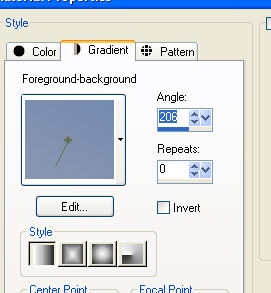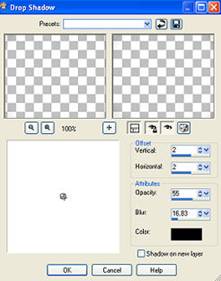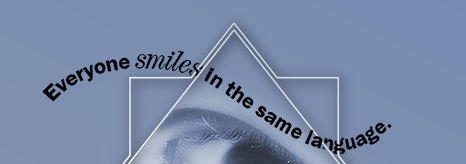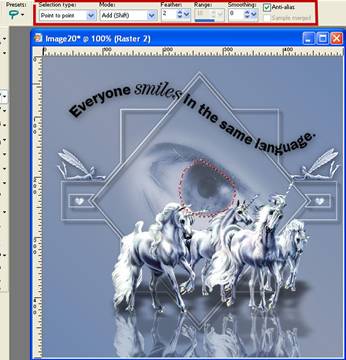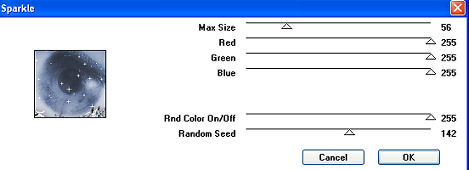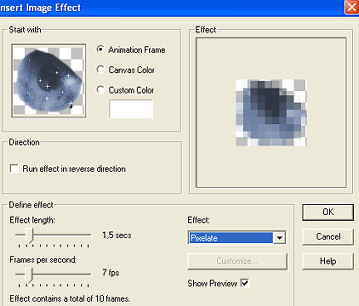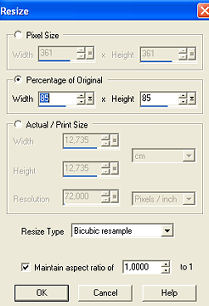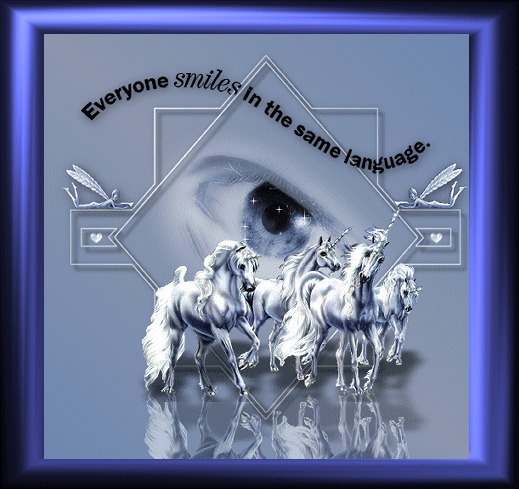
Dette er hvad vi skal lave – jeg har lavet den i psp9
go fornøjelse
Materialer finder du her 
Fluen her kan du flytte rundt med så du kan se hvor du er kommet
til

Pak alle tuber ud i psp og minimer dem til senere brug.
Lav nyt layer str. 500x500 Transparent
Sæt din forground color til 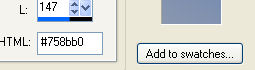
Og sæt din background til 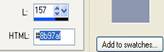 #8b97af
#8b97af
Lav derefter en gradient med disse indstillinger
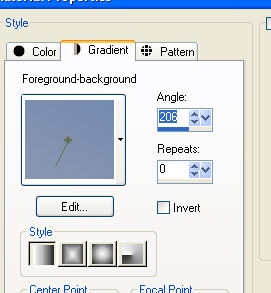
Og floodfill nu dit layer med denne gradient
Aktiver tuben 4Unicorns – copy og paste as new layer på
din gradient
Resize 3-4 gange som du synes det nu passer
HUSK ikke at sætte hak i ”all layers” når
du resizer
Placer dine unicorns ca. midt på layeret – dublicate ved
at højreklikke med musen - Image - flip
– luk af for dit nederste layer og stil dig på dit copy
layer og træk det ned under ”raster2”
sænk opasity på copy layeret til ca. 50 og merge de 2
layers med dine unicorns
Add shadow som her
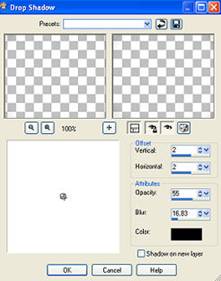
Og åben for nederste layer igen
Aktiver Preset shape tube og copy as new layer – træk
den lidt opad (se færdige billede)
Ad shadow med samme indstillinger som før.
Aktiver tuben ”Eye” – copy – paste as new
layer og resize 2 gange og flyt det så selve
Iris lige slipper hestene.
Med din lasso tegner du op hvad der stikker udenfor rammen og tryk
delete sænk opasity til ca. 68
Du kan evt. rename dit layer til ”eye”
Aktiver tuben ”heart” copy – paste og placer den
i en af de små rammer (se færdige billede)
Klik på tubelayeret – højreklik – dublicate
og flyt den ud i den anden lille ramme.
Aktiver tuben HSWordart og marker nederste layer – copy
Og paste as new layer – resize 2 gange og flyt det på
plads.
Du KAN gøre som jeg – med dit lasso tool markere dele
af bogstaver og delete så det ser ud som om bogstaverne snor
sig om rammen.
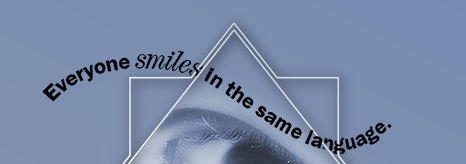
Aktiver tuben ”faery leaf lille” – copy og paste
as new layer
højreklik på tubelayeret og ”Arrange” –
”bring to top” og din tube ligger nu øverst
Resize den 7 gange – placer den ude i den ene lille firkants
”hylde” (se billede igen).
Klik på dit ”deform tool” og træk lidt med
musen opad så hun ligger lige
Adjust – sharpen og add shadow som før
Højreklik ude på tubelayeret – Dublicate –
Image – Mirror og placer hende korrekt.
Nu kan du godt merge all layers visible
Nu skal vi ha lavet effekten i øjet
Kan du ikke finde ud af at animere det selv har jeg vedlagt den færdige
animation ”Eye ani”
og den åbner du i AS – kopierer dit billede så der
er lige så mange frames som i øjet
Edit select all – marker dit øje – edit select
all – copy – tilbage på billedet – paste into
selected frames
Ellers skal du gøre således
Med din lasso indtegner du rundt om øjet som her
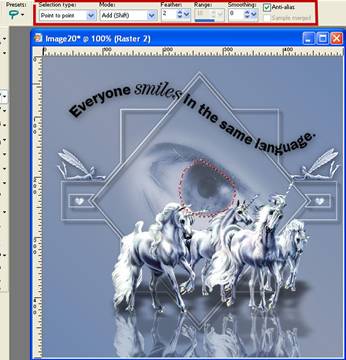
Effects – Plugin – VM Natural – Sparkle med disse
indstiller (eller hvad du synes)
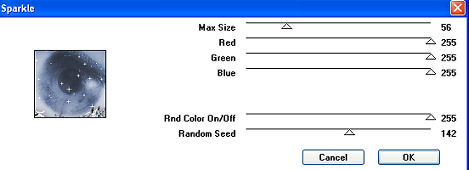
Copy – åbner din AS – paste as new animation –
Effect – Insert Image Effect – Pixelate
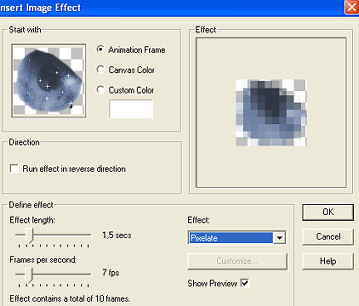
Klik ok
Du har nu 10 frames
Edit – select all – copy og peg et tomt sted på
“skrivebordet# - paste as new animation
og ja nu har du 2 ens animationer men det laver vi om på nu
hehe
Edit select all – animation – reverse frames – edit
– select all – copy
gå nu over på det første øje – aktiver
sidste frame – paste after current frame.
edit select all – animation – frame properties og sæt
tallet til 25
Gå tilbage i psp og undo 2 gange
Copy og over i AS – paste as new animation
Du har nu 20 frames I dit øje og skal have samme antal af billedet
Edit – select all – dublicate til du har 20 frames her
også
Edit - Select all
marker øje animationen – edit – select all –
copy
Tilbage på billedet – paste into selected frames og placer
øjet korrekt og slip ikke med musen før du er tilfreds!!!!
Nu skal rammen på
Tilbage i psp – aktiver ramme tuben – copy og paste over
i AS – lav 20 frames som før
Aktiver billedet – Edit – select all
aktiver rammen – edit – select all – copy
tilbage på billedet (klik oppe i kanten af billedet for at aktivere)
– resize 1 gang
Som her
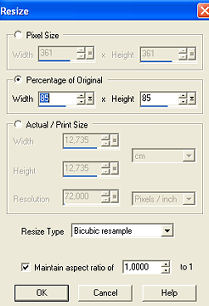
Edit – paste into selected frames og placer din ramme korrekt
med musen
Du kan evt. resize da der er mange frames
Tjek hastigheden i animation properties – min er sat til 25
NU kan du tilføje dit navn – ellers er du færdig!
Håber ikke denne tut var for svær…
Mou
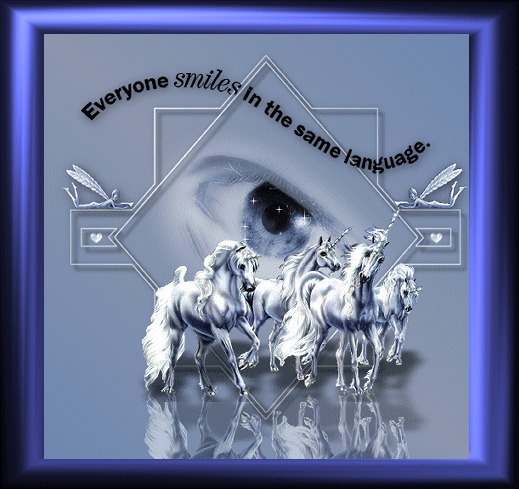
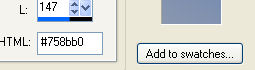
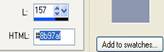 #8b97af
#8b97af